Dodawanie protokołu IPv6 do aplikacji IPv4 w sieci wirtualnej platformy Azure przy użyciu interfejsu wiersza polecenia platformy Azure
W tym artykule pokazano, jak dodać adresy IPv6 do aplikacji korzystającej z publicznego adresu IP IPv4 w sieci wirtualnej platformy Azure dla usługa Load Balancer w warstwie Standardowa przy użyciu interfejsu wiersza polecenia platformy Azure. Uaktualnienie w miejscu obejmuje sieć wirtualną i podsieć, usługa Load Balancer w warstwie Standardowa z konfiguracjami frontonu IPv4 + IPV6, maszynami wirtualnymi z kartami sieciowymi z konfiguracjami IPv4 i IPv6, sieciową grupą zabezpieczeń i publicznymi adresami IP.
Wymagania wstępne
- W tym artykule założono, że wdrożono usługa Load Balancer w warstwie Standardowa zgodnie z opisem w przewodniku Szybki start: Tworzenie usługa Load Balancer w warstwie Standardowa — interfejs wiersza polecenia platformy Azure.
Użyj środowiska powłoki Bash w usłudze Azure Cloud Shell. Aby uzyskać więcej informacji, zobacz Szybki start dotyczący powłoki Bash w usłudze Azure Cloud Shell.
Jeśli wolisz uruchamiać polecenia referencyjne interfejsu wiersza polecenia lokalnie, zainstaluj interfejs wiersza polecenia platformy Azure. Jeśli korzystasz z systemu Windows lub macOS, rozważ uruchomienie interfejsu wiersza polecenia platformy Azure w kontenerze Docker. Aby uzyskać więcej informacji, zobacz Jak uruchomić interfejs wiersza polecenia platformy Azure w kontenerze platformy Docker.
Jeśli korzystasz z instalacji lokalnej, zaloguj się do interfejsu wiersza polecenia platformy Azure za pomocą polecenia az login. Aby ukończyć proces uwierzytelniania, wykonaj kroki wyświetlane w terminalu. Aby uzyskać inne opcje logowania, zobacz Logowanie się przy użyciu interfejsu wiersza polecenia platformy Azure.
Po wyświetleniu monitu zainstaluj rozszerzenie interfejsu wiersza polecenia platformy Azure podczas pierwszego użycia. Aby uzyskać więcej informacji na temat rozszerzeń, zobacz Korzystanie z rozszerzeń w interfejsie wiersza polecenia platformy Azure.
Uruchom polecenie az version, aby znaleźć zainstalowane wersje i biblioteki zależne. Aby uaktualnić do najnowszej wersji, uruchom polecenie az upgrade.
- Ten artykuł wymaga wersji 2.0.28 lub nowszej interfejsu wiersza polecenia platformy Azure. W przypadku korzystania z usługi Azure Cloud Shell najnowsza wersja jest już zainstalowana.
Tworzenie adresów IPv6
Utwórz publiczny adres IPv6 za pomocą polecenia az network public-ip create dla usługa Load Balancer w warstwie Standardowa. Poniższy przykład tworzy publiczny adres IP IPv6 o nazwie PublicIP_v6 w grupie zasobów myResourceGroupSLB :
az network public-ip create \
--name PublicIP_v6 \
--resource-group MyResourceGroupSLB \
--location EastUS \
--sku Standard \
--allocation-method static \
--version IPv6
Konfigurowanie frontonu modułu równoważenia obciążenia IPv6
Skonfiguruj moduł równoważenia obciążenia przy użyciu nowego adresu IP IPv6 przy użyciu polecenia az network lb frontend-ip create w następujący sposób:
az network lb frontend-ip create \
--lb-name myLoadBalancer \
--name dsLbFrontEnd_v6 \
--resource-group MyResourceGroupSLB \
--public-ip-address PublicIP_v6
Konfigurowanie puli zaplecza modułu równoważenia obciążenia IPv6
Utwórz pulę zaplecza dla kart sieciowych z adresami IPv6 przy użyciu polecenia az network lb address-pool create w następujący sposób:
az network lb address-pool create \
--lb-name myLoadBalancer \
--name dsLbBackEndPool_v6 \
--resource-group MyResourceGroupSLB
Konfigurowanie reguł modułu równoważenia obciążenia IPv6
Utwórz reguły modułu równoważenia obciążenia IPv6 za pomocą polecenia az network lb rule create.
az network lb rule create \
--lb-name myLoadBalancer \
--name dsLBrule_v6 \
--resource-group MyResourceGroupSLB \
--frontend-ip-name dsLbFrontEnd_v6 \
--protocol Tcp \
--frontend-port 80 \
--backend-port 80 \
--backend-pool-name dsLbBackEndPool_v6
Dodawanie zakresów adresów IPv6
Dodaj zakresy adresów IPv6 do sieci wirtualnej i podsieci obsługującej moduł równoważenia obciążenia w następujący sposób:
az network vnet update \
--name myVnet \
--resource-group MyResourceGroupSLB \
--address-prefixes "10.0.0.0/16" "fd00:db8:deca::/48"
az network vnet subnet update \
--vnet-name myVnet \
--name mySubnet \
--resource-group MyResourceGroupSLB \
--address-prefixes "10.0.0.0/24" "fd00:db8:deca:deed::/64"
Dodawanie konfiguracji protokołu IPv6 do kart sieciowych
Skonfiguruj karty sieciowe maszyny wirtualnej przy użyciu adresu IPv6 przy użyciu polecenia az network nic ip-config create w następujący sposób:
az network nic ip-config create \
--name dsIp6Config_NIC1 \
--nic-name myNicVM1 \
--resource-group MyResourceGroupSLB \
--vnet-name myVnet \
--subnet mySubnet \
--private-ip-address-version IPv6 \
--lb-address-pools dsLbBackEndPool_v6 \
--lb-name dsLB
az network nic ip-config create \
--name dsIp6Config_NIC2 \
--nic-name myNicVM2 \
--resource-group MyResourceGroupSLB \
--vnet-name myVnet \
--subnet mySubnet \
--private-ip-address-version IPv6 \
--lb-address-pools dsLbBackEndPool_v6 \
--lb-name myLoadBalancer
az network nic ip-config create \
--name dsIp6Config_NIC3 \
--nic-name myNicVM3 \
--resource-group MyResourceGroupSLB \
--vnet-name myVnet \
--subnet mySubnet \
--private-ip-address-version IPv6 \
--lb-address-pools dsLbBackEndPool_v6 \
--lb-name myLoadBalancer
Wyświetlanie sieci wirtualnej z podwójnym stosem IPv6 w witrynie Azure Portal
Sieć wirtualną IPv6 z podwójnym stosem można wyświetlić w witrynie Azure Portal w następujący sposób:
Na pasku wyszukiwania portalu wprowadź sieci wirtualne i
W oknie Sieci wirtualne wybierz pozycję myVNet.
Wybierz pozycję Połączone urządzenia w obszarze Ustawienia , aby wyświetlić dołączone interfejsy sieciowe. Sieć wirtualna z podwójnym stosem przedstawia trzy karty sieciowe z konfiguracjami IPv4 i IPv6.
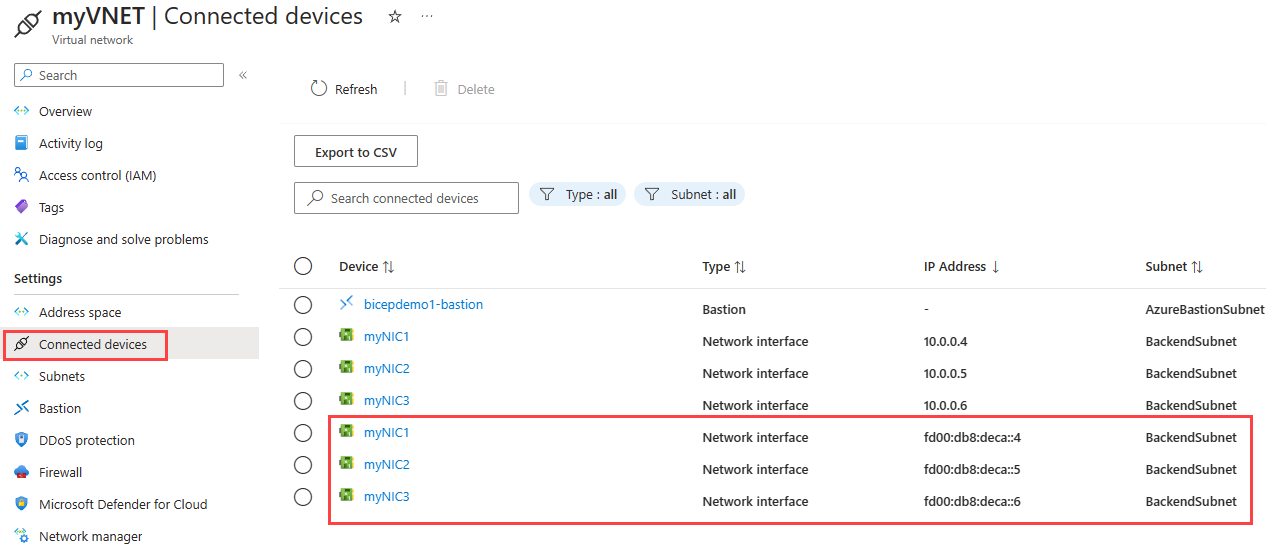
Czyszczenie zasobów
Gdy grupa zasobów, maszyna wirtualna i wszystkie pokrewne zasoby nie będą już potrzebne, można je usunąć za pomocą polecenia az group delete.
az group delete --name MyAzureResourceGroupSLB
Następne kroki
W tym artykule zaktualizowano istniejącą usługa Load Balancer w warstwie Standardowa przy użyciu konfiguracji adresu IP frontonu IPv4 do konfiguracji podwójnego stosu (IPv4 i IPv6). Dodano również konfiguracje IPv6 do kart sieciowych maszyn wirtualnych w puli zaplecza. Aby dowiedzieć się więcej o obsłudze protokołu IPv6 w sieciach wirtualnych platformy Azure, zobacz Co to jest protokół IPv6 dla usługi Azure Virtual Network?
